Masaüstü duvar kağıdı standart bir özelliktir.Herhangi bir masaüstü Windows'ta değiştirmek kolaydır ve arka planınız olarak statik bir görüntü, slayt gösterisi veya düz bir renk ayarlayabilirsiniz. Bu özelliğin bozulmaması nadirdir, ancak imkansız değildir. Bazen Windows'ta duvar kağıdını değiştirmeye çalıştığınızda siyah bir masaüstü arkaplanı elde edersiniz. Bu, bir duvar kağıdını veya slayt gösterisini arka planınız olarak ayarlamaya çalıştığınızdan bağımsız olarak gerçekleşebilir. Normalde, bu tamamen normal bir Windows kurulumuna sahipseniz olmaz. Ekran ayarlarınızda genellikle üçüncü taraf bir uygulama aracılığıyla yapılan bir değişiklik çoğu zaman neden olur. Windows'da siyah masaüstü arka planını nasıl düzeltebileceğinizi aşağıda bulabilirsiniz.
Değiştirmek için bir üçüncü taraf uygulaması yüklediyseniz,Masaüstü veya kullanıcı arayüzü ve sorun hemen sonra başladı, uygulamayı kaldırın. En azından, ekran ayarlarınızı artık kontrol etmemesi için devre dışı bırakın. Uygulamayı kaldırmak sorunu çözmez. Onardıktan sonra tekrar olmasını engeller.
Duvar Kağıdınızı Değiştirin
Bir uygulama sorunun nedeni ise, devre dışı bırakmave tekrar duvar kağıdınızı değiştirmeyi deneyin. Statik bir duvar kağıdını ayarlamak yerine, yerine bir slayt gösterisi ayarlayın. Çalışırsa, sonra statik bir görüntüye değiştirin. Ayrıca, kurmaya çalıştığınız resmin bozulması durumunda birkaç farklı resim denemek de iyi bir fikirdir.
Windows 10'da, duvar kağıdınızı Kişiselleştirme> Arka Plan altındaki Ayarlar uygulamasından değiştirebilirsiniz.
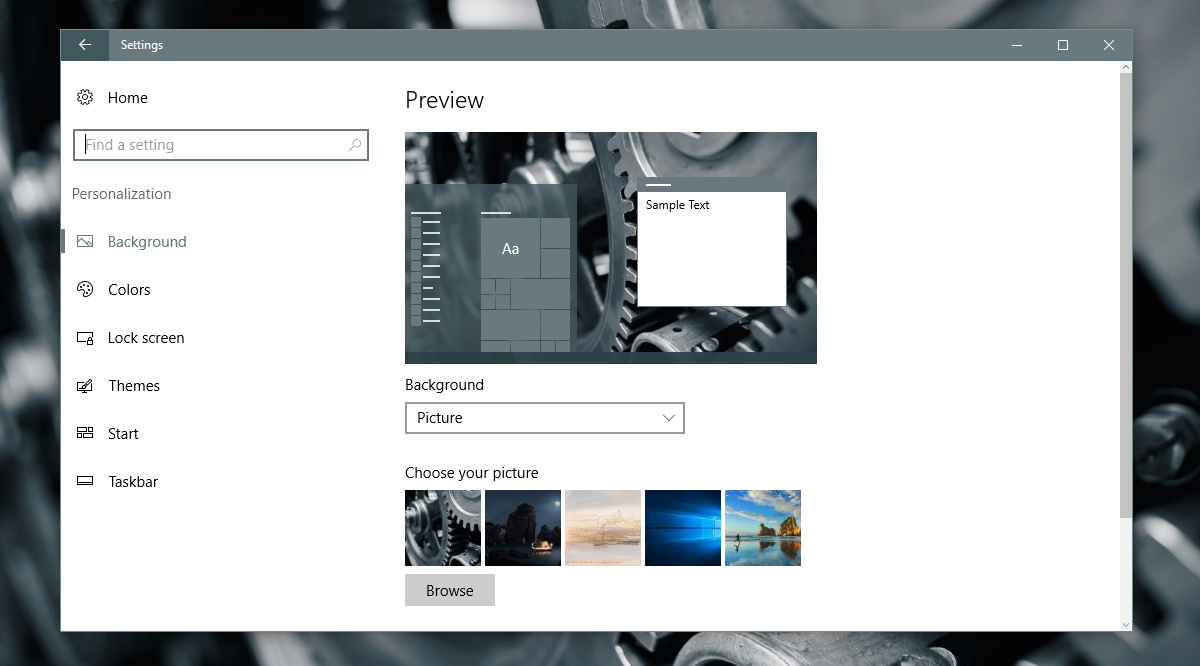
Bozulmuş TranscodedWallpaper.jpg dosyası
Siyah masaüstü arkaplanı ayrıca bozuk bir TranscodedWallpaper kaynaklanabilir. Bu dosya bozuksa, Windows duvar kağıdınızı görüntüleyemez.
Dosya Aç Aşağıdakileri adres çubuğuna araştırıp yapıştırın. Enter tuşuna dokunun.
%USERPROFILE%AppDataRoamingMicrosoftWindowsThemes
Bu klasörde adında bir dosya göreceksiniz.TranscodedWallpaper. TranscodedWallpaper.old için yeniden adlandırın. Settings.ini adlı bir dosya da görebilirsiniz. Not Defteri'nde açın ve bu dosyanın içeriğini silin. Yaptığınız değişiklikleri kaydedin ve kapatın.
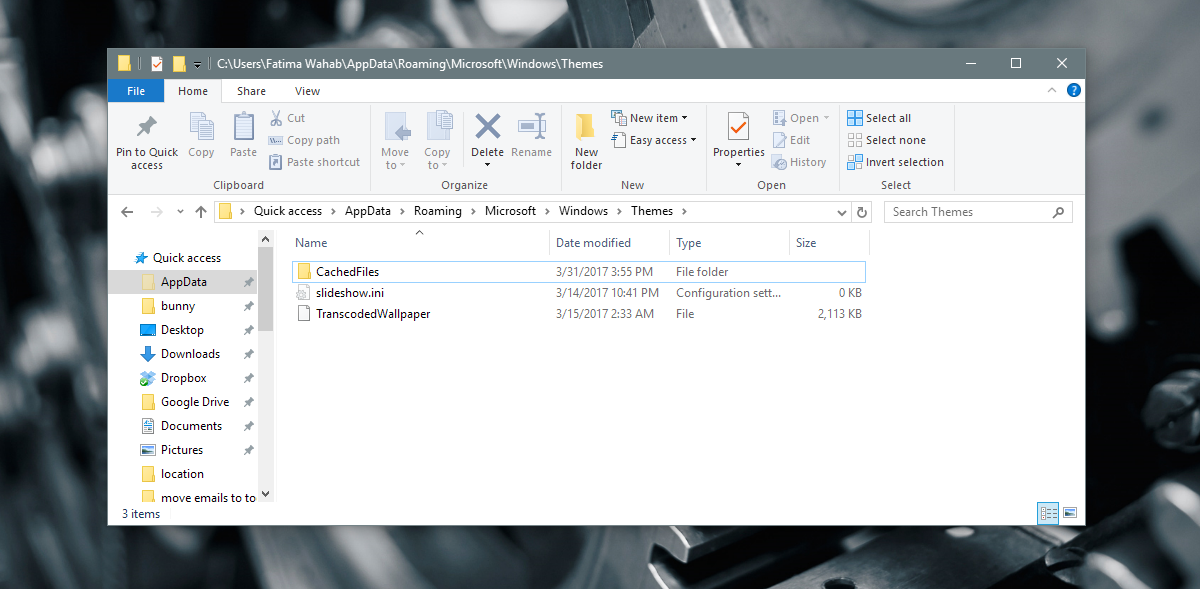
Ayarlar uygulamasını açın ve Kişiselleştirme> Arka Plan'a gidin ve yeni bir masaüstü arka planı ayarlayın. Bu sefer işe yaramalı.
Bağlam Menüsünden Masaüstü Arka Planını Ayarla
Dosya Gezgini'nde, masaüstü arka planı olarak ayarlamak istediğiniz görüntünün bulunduğu klasöre gidin. Görüntüye sağ tıklayın ve içerik menüsünden desktop Masaüstü arka planı olarak ayarla ’seçeneğini seçin.
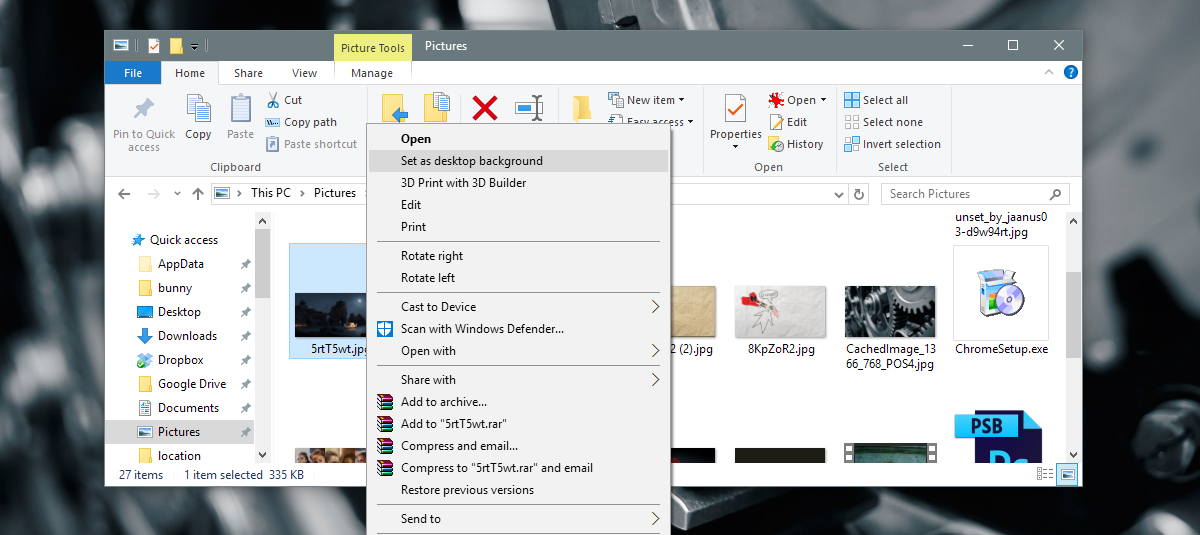
Erişim Kolaylığı Ayarlarını Kontrol Edin
Denetim Masası uygulamasını açın ve Erişim Kolaylığı'na gidin. Erişim Kolaylığı Merkezi'ni tıklayın ve computer Bilgisayarı daha kolay görünmesini sağlayın ’seçeneğini tıklayın.
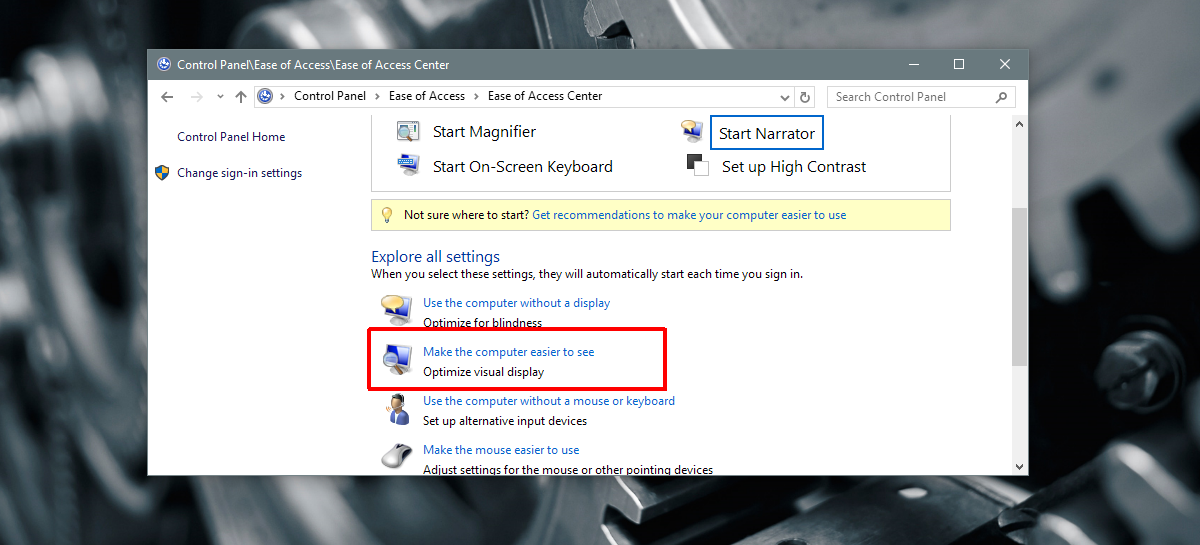
Pencerenin en altına gidin veemin olun ‘Arka plan resimlerini kaldırın (varsa) seçeneğinin işaretli olmadığından emin olun. Değilse, işaretini kaldırın ve değişikliği uygulayın. Masaüstünüz için bir duvar kağıdı ayarlayın ve bu sefer çalışması gerekir.
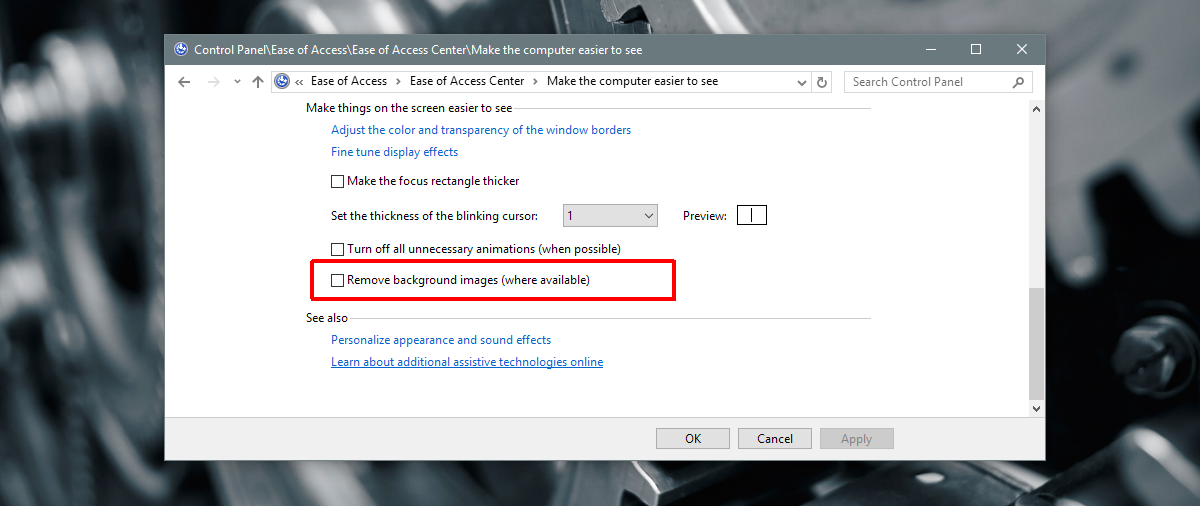
Güç Planı Ayarlarını Kontrol Edin
Denetim Masası uygulamasını açın. Sistem ve Güvenlik> Güç Seçenekleri'ne gidin. Halen aktif olan güç planının yanındaki plan Plan ayarlarını değiştir’i tıklayın. Advanced Gelişmiş güç ayarlarını değiştir’i tıklayın.
Masaüstü arka plan ayarlarını genişletin ve slayt gösterisinin "uygun" olarak ayarlandığından emin olun. Değilse, kullanılabilir duruma ayarlayın ve tekrar duvar kağıdı ayarlamayı deneyin.
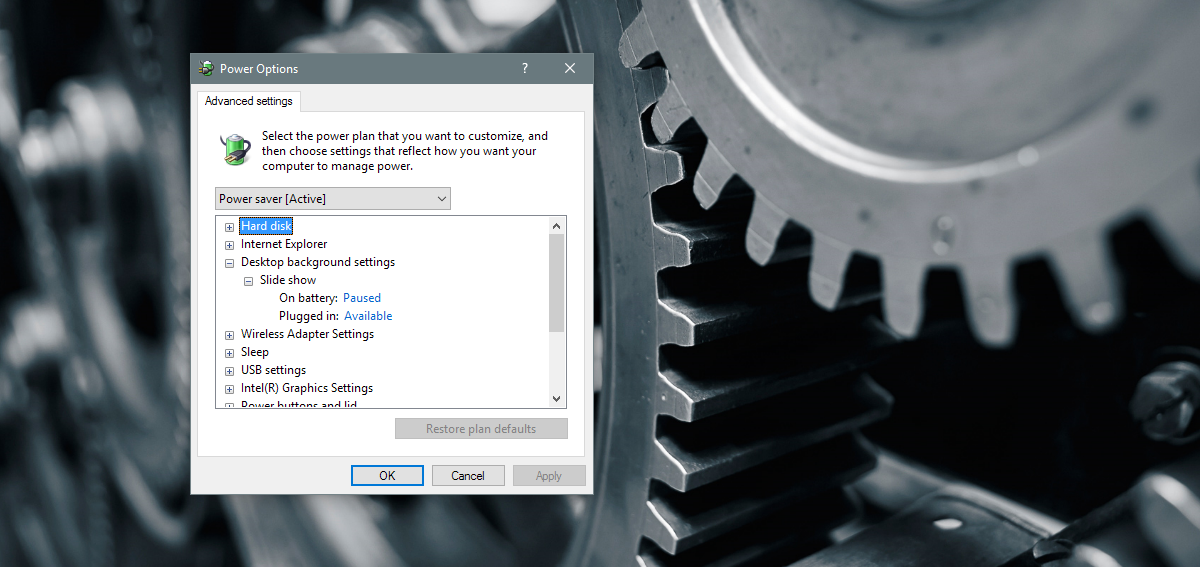
Sorununuz hala devam ediyorsa ve devam ediyorsanızşirket dizüstü bilgisayarında, grup politikası aracılığıyla devre dışı bırakılıp bırakılmadığını kontrol edin. Bu durumda bir sistem yöneticisi ile konuşmak ve kendiniz hiçbir şey denememek en iyisidir. Herhangi bir değişiklik yapmak için gerekli yönetici haklarına sahip olmayacaksınız.












Yorumlar